So aktualisieren Sie NVIDIA -Treiber für die beste Leistung

- 2157
- 236
- Aileen Dylus
NVIDIA -Grafikkarten sind direkt außerhalb der Box leistungsstark. Wenn Sie jedoch die Treiber aktualisieren, werden Ihr Computer und Spiele nicht nur besser abschneiden, sondern auch sicherstellen, dass Ihr PC mit Ihren anderen Peripheriegeräten kompatibel bleibt.
Hier finden Sie alles, was Sie über die Aktualisierung von Nvidia -Treibern wissen müssen.
InhaltsverzeichnisKennen Sie Ihr Grafikkartenmodell
Bevor Sie beginnen, müssen Sie wissen, welche NVIDIA -Grafikkarte auf Ihrem Computer installiert ist. Der Modellname sollte in der Box sein, die die Karte eingeht.
Es gibt jedoch auch eine Möglichkeit, diese Informationen über das DirectX -Diagnose -Tool zu erhalten:
Offen Laufen (Windows + R) und Typ Dxdiag.
Überprüfen Sie, ob Sie ein 32-Bit- oder 64-Bit-System haben. Sie benötigen diese Informationen später. Sie werden die Antwort auf dem finden System Tab unter Betriebssystem.
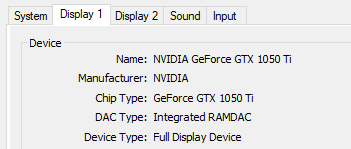
Nvidia manuell aktualisieren
Wenn Sie Nvidia manuell aktualisieren möchten, müssen Sie die neuesten Treiber von ihrer Website herunterladen. Sie müssen dann den Installateur ausführen und den alten Fahrer überschreiben. Hier ist wie:
Gehen Sie zur Nvidia Geforce -Treiber -Download -Seite.

Führen Sie manuell eine Suche nach dem Fahrer durch. Verwenden Sie das Dropdown-Menü, um Ihre Optionen einzugrenzen.
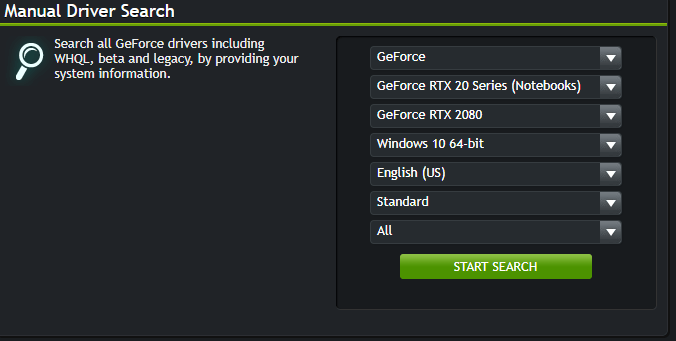
Laden Sie die neueste Version des Treibers herunter, den Sie benötigen. Starten Sie den Installationsprogramm, sobald der Download abgeschlossen ist, um das Update zu beginnen.
Notiz: Wir ermutigen Benutzer, ein Backup auszuführen, bevor wir Treiber aktualisieren. Auf diese Weise können Sie einfach die Systemwiederherstellung ausführen und zurückkehren, falls etwas schief gehen sollte.
Wenn Sie sich an dieser Stelle immer noch nicht sicher sind, welche Nvidia -Grafikkarte Sie installiert haben, können Sie die verwenden Erstellen Sie Ihre GPU automatisch Feature direkt unten gefunden Manuelle Fahrersuchung.
Aktualisieren durch Geforce -Erfahrung
Die Geforce -Erfahrung ist ein Programm, das Ihren Nvidia -Fahrer ergänzt. Geforce wurde entwickelt, um viele Dinge zu erstellen, darunter Videoaufnahmen, Screenshots, Live -Streams und Treiberaktualisierungen.
Laden Sie die Geforce -Erfahrung über die offizielle Website herunter. Starten Sie die Anwendung nach der Installation.
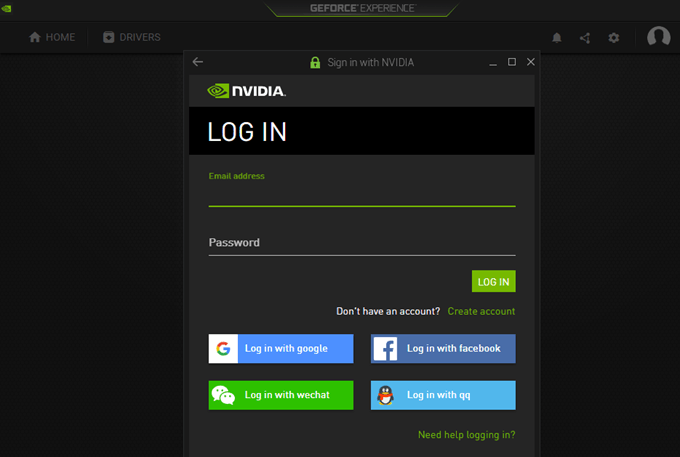
Sie werden aufgefordert, sich anzumelden, um fortzufahren. Klicken Benutzerkonto erstellen Wenn Sie keine haben und das Online -Formular ausfüllen. Geben Sie ansonsten Ihre Login -Anmeldeinformationen ein oder melden Sie sich bei Google, Facebook, WeChat oder QQ an.
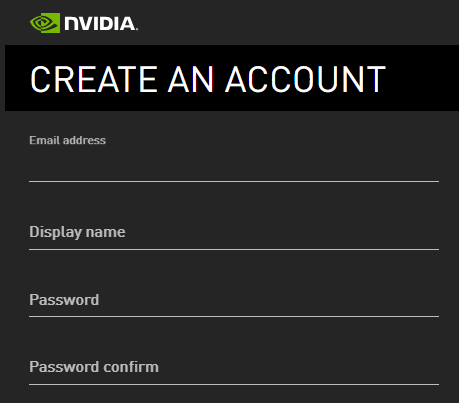
Klicken Sie nach Anmeldung auf die Treiber Tab. Laden Sie alle verfügbaren Treiber herunter und installieren Sie sie, die Sie möglicherweise benötigen.
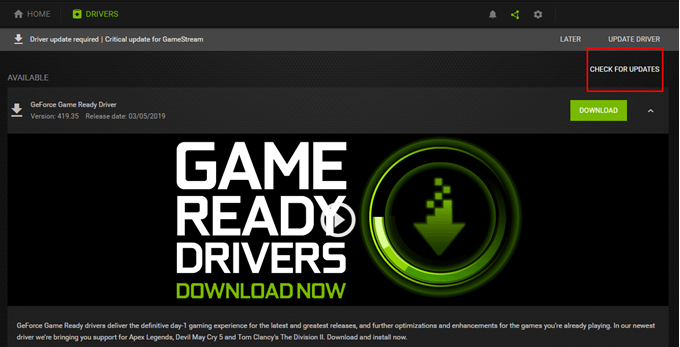
Aktualisieren über Windows -Updates
Es gibt Zeiten, in denen Nvidia Updates zusammen mit Windows -Updates veröffentlicht.
Gehe zu Einstellungen (Windows + i)> Update & Sicherheit > Windows Update.
Klicken Auf Updates prüfen Um festzustellen, ob Nvidia- oder Windows -Updates verfügbar sind.
Klicken Sie gegebenenfalls auf Download. Andernfalls informiert Windows Sie, wenn Ihr PC auf dem neuesten Stand ist.
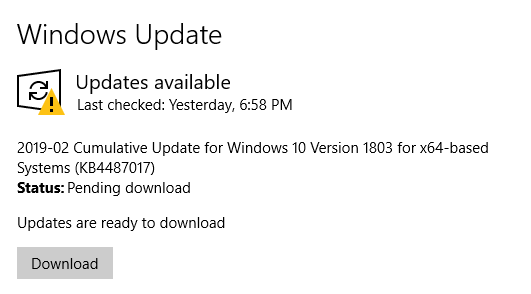
Beachten Sie, dass einige Updates eine ganze Weile dauern, bis er fertig ist. Kritische Updates müssen wahrscheinlich ein- oder zweimal neu starten.
Wenn Sie also Ihren NVIDIA -Grafik -Treiber über Windows -Updates aktualisieren, sollten Sie Ihre Arbeit speichern und nicht mehr funktionieren, bis die Updates installiert wurden.
Wie bereits erwähnt, wäre es besser, wenn Sie eine manuelle Sicherung durchführen könnten, falls Sie auf Komplikationen stoßen, während Sie die Treiber aktualisieren. Wenn Sie die Systemwiederherstellung aktiviert haben.

